XP系统怎样进行分卷压缩文件?
Windows XP是美国微软公司研发的基于X86、X64架构的PC和平板电脑使用的操作系统,于2001年8月24日发布RTM版本,并于2001年10月25日开始零售。其名字中“XP”的意思来自英文中的“体验(Experience)”。该系统的默认桌面背景墙纸是Bliss,一张BMP格式的照片。是拍摄的纳帕县郊外的风景,照片中包括了高低起伏的绿山及有层积云和卷云的蓝天。
在平时的工作中,我们可能会有一些文件是需要打包上传的,可是文件太大了,于是就得进行分卷压缩。那么怎么进行分卷压缩文件呢,其实很简单,下面就由小编来教大家XP系统怎么进行分卷压缩文件吧!
方法/步骤:
1、选择需要发送的文件夹,如“软件文件”为例。

2、在文件夹上有单击一下,在弹出的快捷菜单中选择“添加到压缩文件”命令。

3、在压缩文件对话框中点击浏览按钮,选择压缩后文件存放的位置。
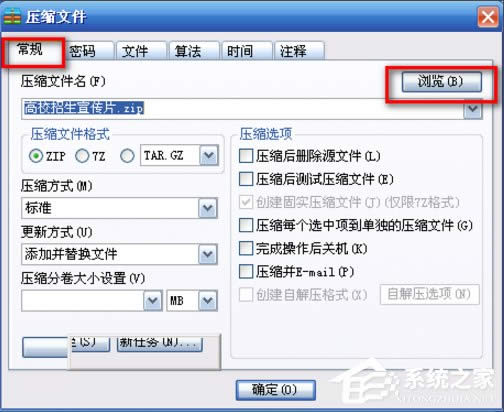
4、在弹出的选择压缩文件名对话框中选择保存位置,单击保存按钮即可。
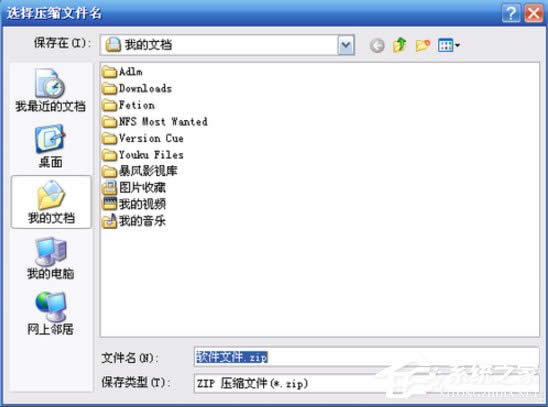
5、回到压缩文件对话框的常规选项卡中,在压缩分卷大小设置选项中选择分卷压缩文件的大小(这里可根据压缩文件的实际需求来选择分卷文件的大小)。
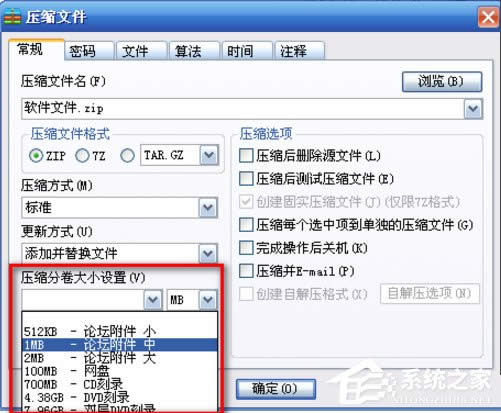
6、单击确定按钮,即可开始进行压缩文件了。
7、等待压缩进度条达到100%后就表示压缩完毕了,这时就可以发送了。
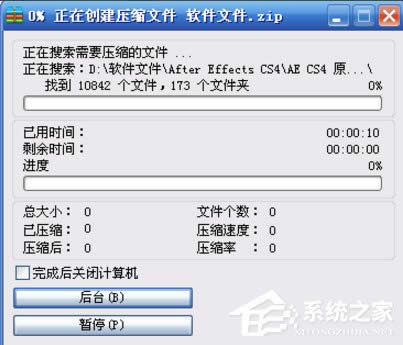
XP系统怎么进行分卷压缩文件就讲到这里了,我们首先就是要借助WinRAR这款软件了,安装之后,右击要压缩的文件,之后路径什么的设置好,最后再选择分卷压缩文件的大小就可以了。
Windows XP服役时间长达13年,产生的经济价值也较高。据评测机构StatCounter的统计,2017年1月,在中国范围内,该系统的占有率为17.79%。主要原因是“习惯XP系统”而不愿意对其升级。 部分杀毒软件推出了诸如“XP盾甲”之类的服务,以提高系统安全性。
……